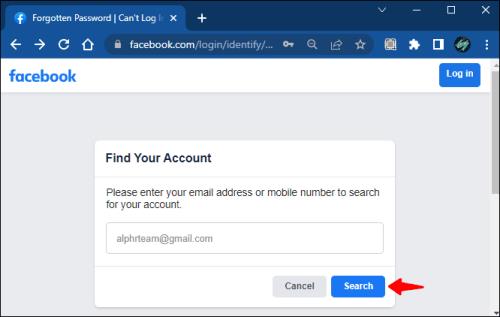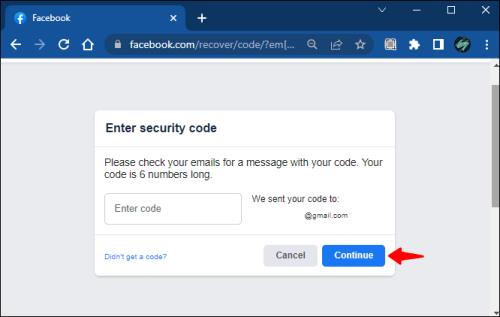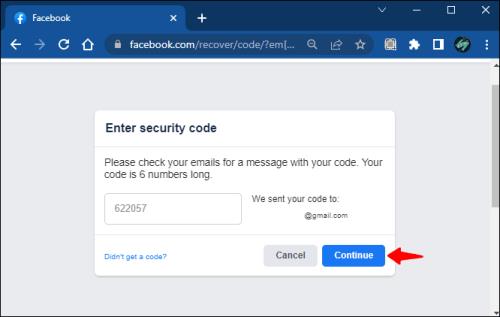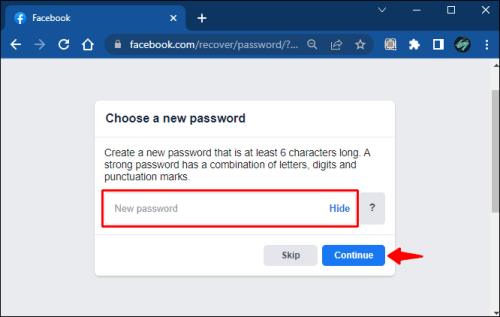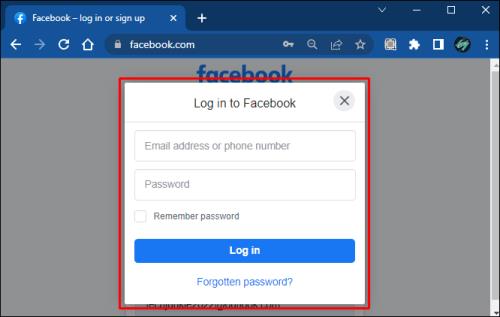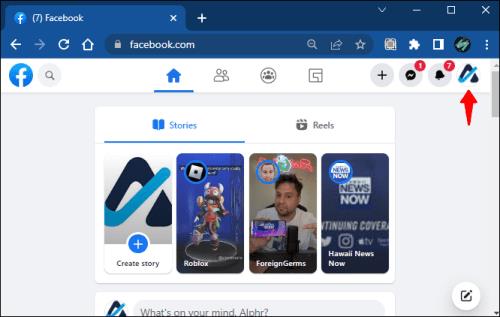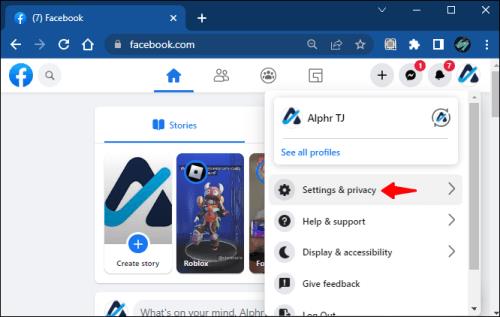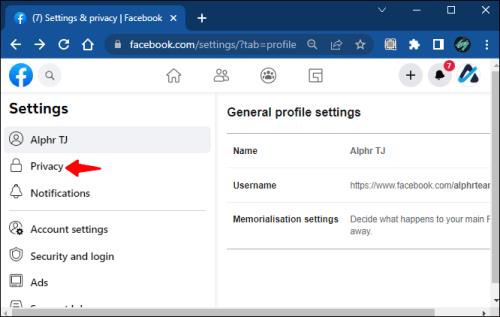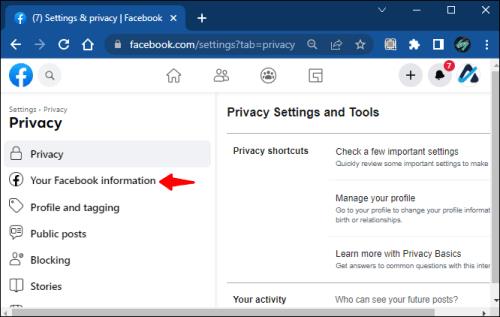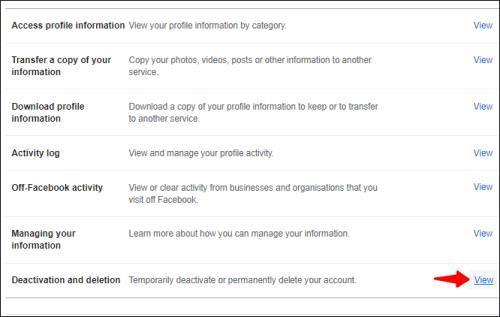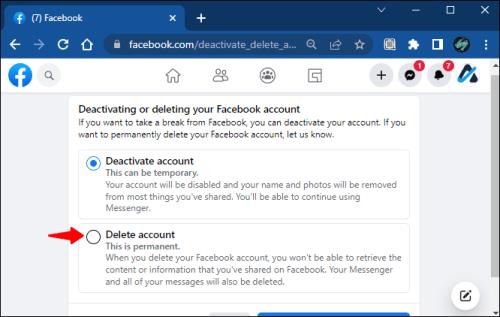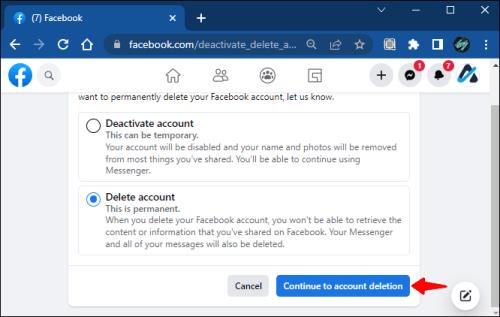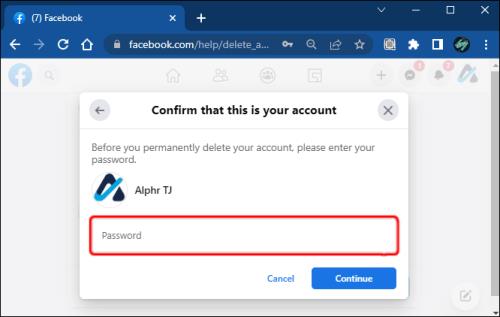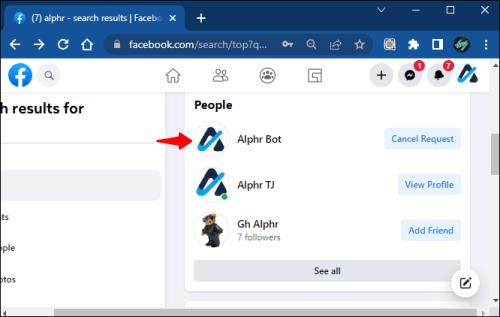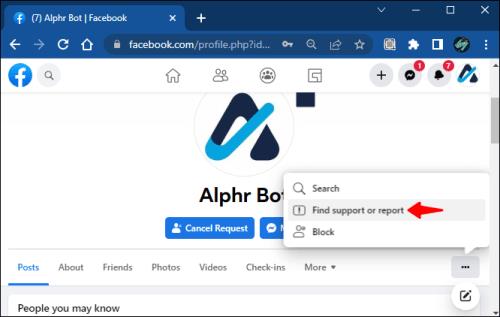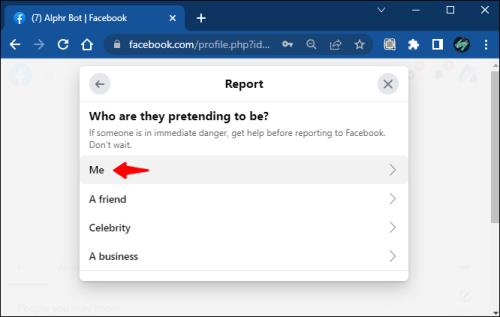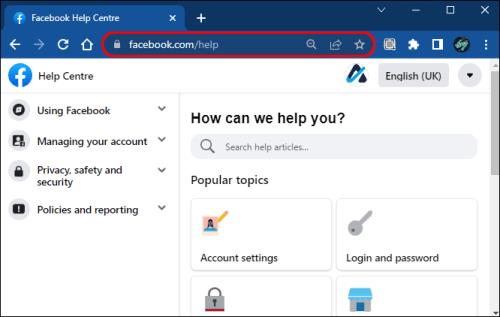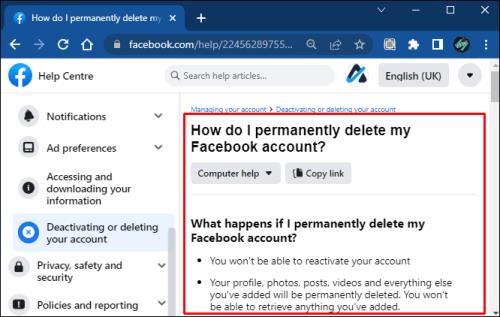Грижата за вашия цифров отпечатък е задължителна в интернет в днешно време. Да имате акаунт във Facebook, който не сте използвали от дълго време, но все още съществува в интернет, е досадно и ненужно. Може да искате да го изтриете за постоянно и да премахнете всичките си стари данни от интернет.

Facebook изисква да въведете паролата за акаунта си, за да го изтриете. Нито обаче го помните, нито сте го писали някъде. За щастие, има тествани обиколки за постоянно изтриване на стария ви акаунт във Facebook без парола.
Нека се потопим в отстраняването на неизправности.
Възстановете паролата си
Най-лесният начин да възстановите достъпа до стария си акаунт във Facebook, за да можете да го изтриете, е да възстановите паролата си. Началният екран на Facebook предлага няколко опции, когато щракнете върху връзката „Забравена парола“.
Създаването на нова парола за акаунта е лесно, стига да знаете имейл адреса на акаунта. Телефонният номер, свързан с акаунта, също ще работи. Ако имате късмет и все още имате тази информация, ето стъпките за възстановяване на паролата:
- Щракнете върху връзката Забравена парола на страницата за вход във Facebook.
- Въведете имейл адреса или мобилния телефонен номер, свързан с акаунта.
- Щракнете върху Търсене .
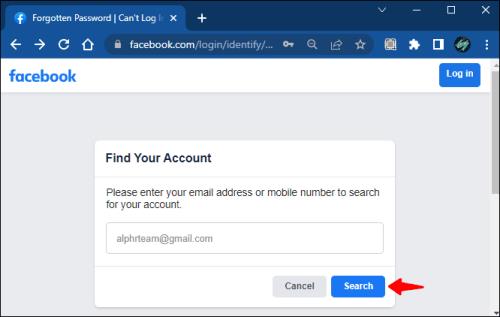
- Щракнете върху Продължи , за да изпратите кода за вход на посочения от вас имейл или телефонен номер.
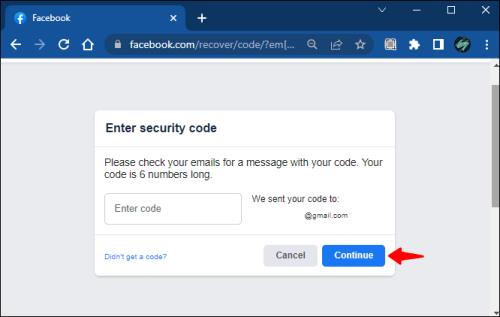
- Ще получите кода на вашия имейл или телефонен номер. Въведете кода и щракнете върху Продължи .
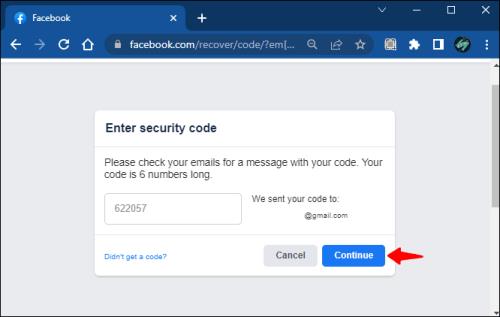
- Въведете нова парола и щракнете върху Продължи .
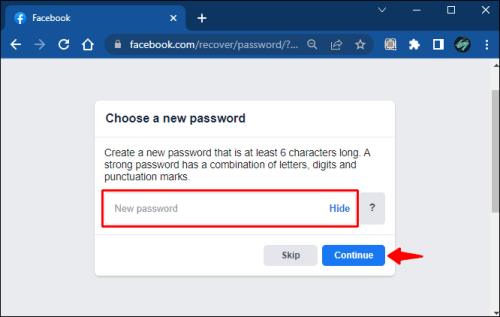
Вече нулирате паролата си и си възвърнахте достъпа до акаунта. Сега към частта от задачата за изтриване на акаунт:
- Влезте в акаунта си.
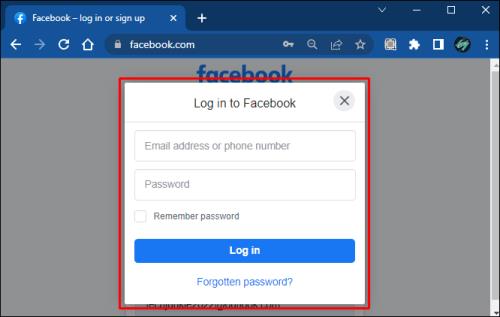
- Кликнете върху иконата на профила в горния десен ъгъл на Facebook панела.
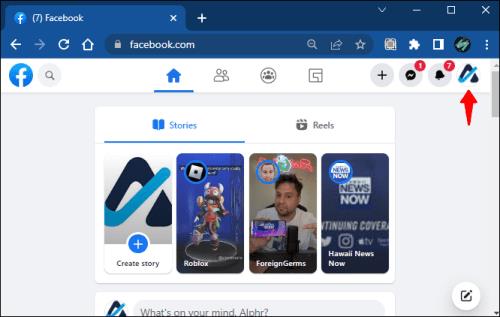
- Отидете на Настройки и поверителност .
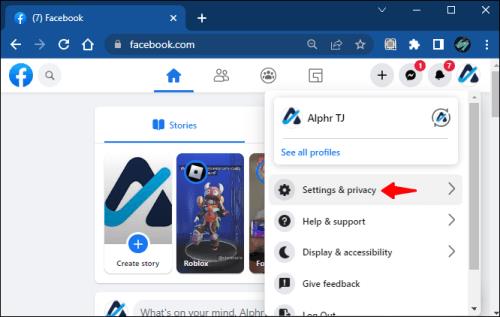
- Отидете на Настройки и след това на Поверителност .
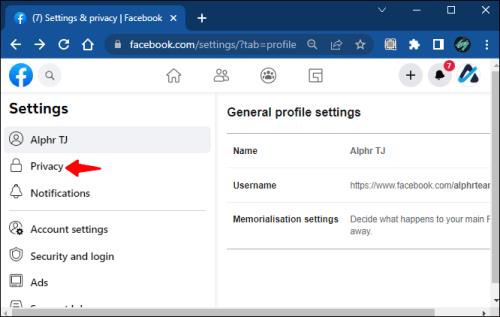
- Изберете Вашата информация във Facebook .
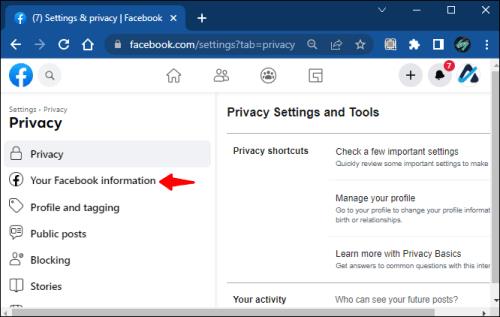
- Изберете Деактивиране и изтриване и щракнете върху Преглед отдясно.
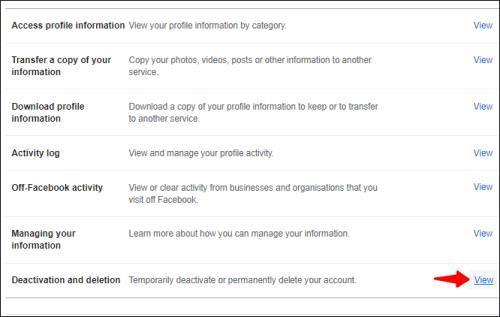
- Изберете опцията Изтриване на акаунт и продължете със стъпките.
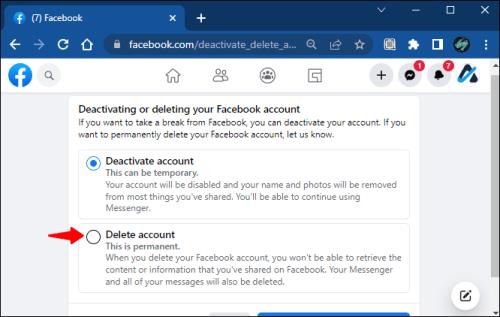
- Щракнете върху Продължете към изтриване на акаунт .
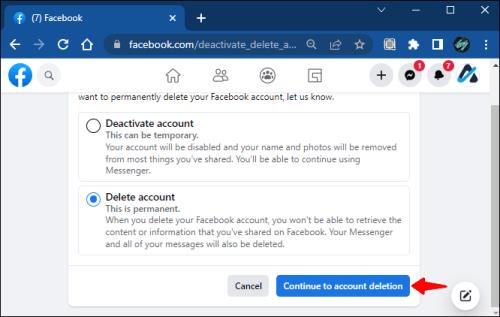
- Въведете паролата и завършете изтриването.
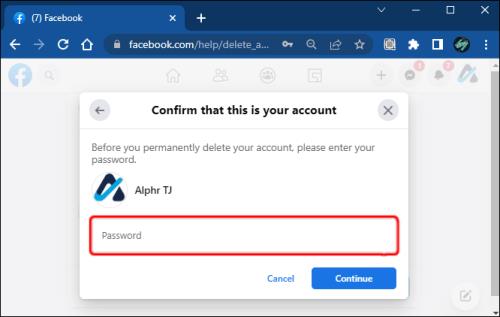
Какво да направите, ако нямате информация за вход
В този случай възстановяването на достъпа до акаунта може да стане малко по-сложно, но не е невъзможно. Ако не си спомняте имейл адреса, който сте свързали с акаунта, Facebook ще ви даде съвети, за да ви помогне да познаете. Например имейл адресът, който сте свързали със старата версия, може да се показва като k****[email protected]. Тези предложения може да ви дадат подсказка, за да осветите паметта си и да възстановите паролата.
Можете също да използвате връзката https://www.facebook.com/login/identify , за да търсите вашия акаунт. Ако търсите по име, може да не се появите в резултатите. Ако случаят е такъв, щракнете върху Не съм в списъка , въведете името на приятел и отидете на друго търсене.
Докладвайте акаунта като фалшив
Следването на стъпките за възстановяване на достъпа до стария акаунт и правилното му изтриване може да не е лесно. Има обаче неортодоксален пряк път за това. Докладването на стария ви акаунт като фалшив може да ви помогне бързо да го изтриете. Тъй като концепцията за дигитален отпечатък естествено допринася за раждането на много фалшиви акаунти, изтриването на фалшиви акаунти се очаква във Facebook метавселената.
Ето стъпките за докладване на вашия акаунт като фалшив:
- Посетете профила на стария си акаунт.
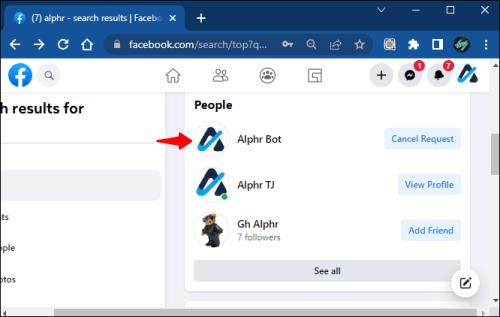
- Кликнете върху трите точки в долния десен ъгъл на заглавната снимка.

- Изберете Намиране на поддръжка или докладване .
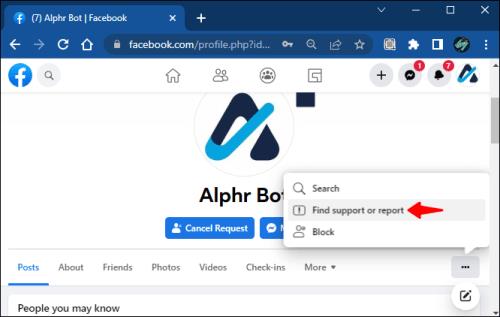
- Изберете Преструвайки се на някого , след което изберете Аз .
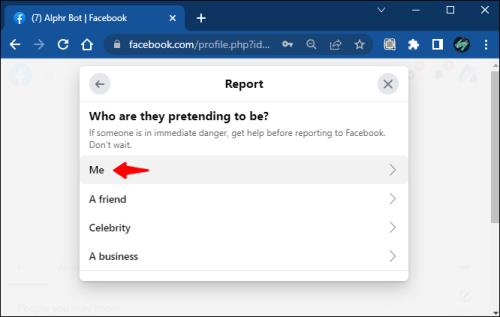
Можете да кажете на няколко души да докладват за акаунта, ако не работи от първия път. Има по-голям шанс Facebook да разпознае акаунта като фалшив и да го изтрие, ако има множество доклади.
Свържете се с Помощния център на Facebook
Преминаването направо към поддръжката на клиенти на Facebook е пътят, по който трябва да тръгнете, ако всичко друго се провали. Следвайки тези стъпки, можете да изтриете своя Facebook акаунт за постоянно без парола и без да чакате 14 дни.
- Отидете в Помощния център на Facebook .
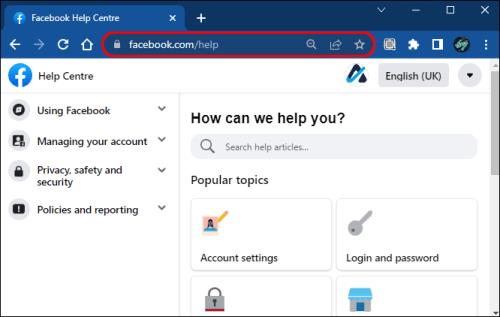
- Следвайте подканите, за да напишете заявка за поддръжка на Facebook за изтриване на стария ви акаунт.
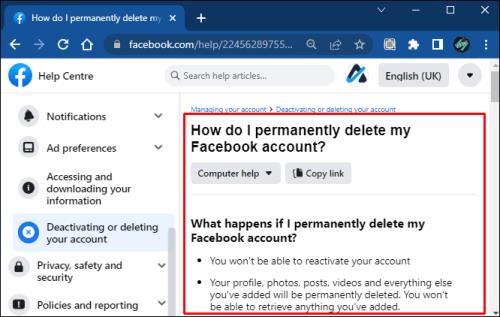
- Facebook позволява изтриването на вашия акаунт само след предоставяне на споменатата по-горе информация и достъп до акаунта. Той не позволява на външни страни да имат достъп до акаунти от съображения за сигурност, което е разумно.
Няма прав път
Може да искате да изтриете стария си акаунт във Facebook по няколко причини. Липсата на необходимата информация за изтриването му усложнява тази задача, но има начини да заобиколите това.
Изтриването на стар акаунт във Facebook без парола е лесно, стига да имате някаква информация относно него. Ако нямате никаква информация, която сте използвали за създаването на акаунта, има лоша новина: старият акаунт вероятно ще остане там завинаги.
Как успяхте да изтриете акаунта си във Facebook без парола? Кажете ни в секцията за коментари по-долу!